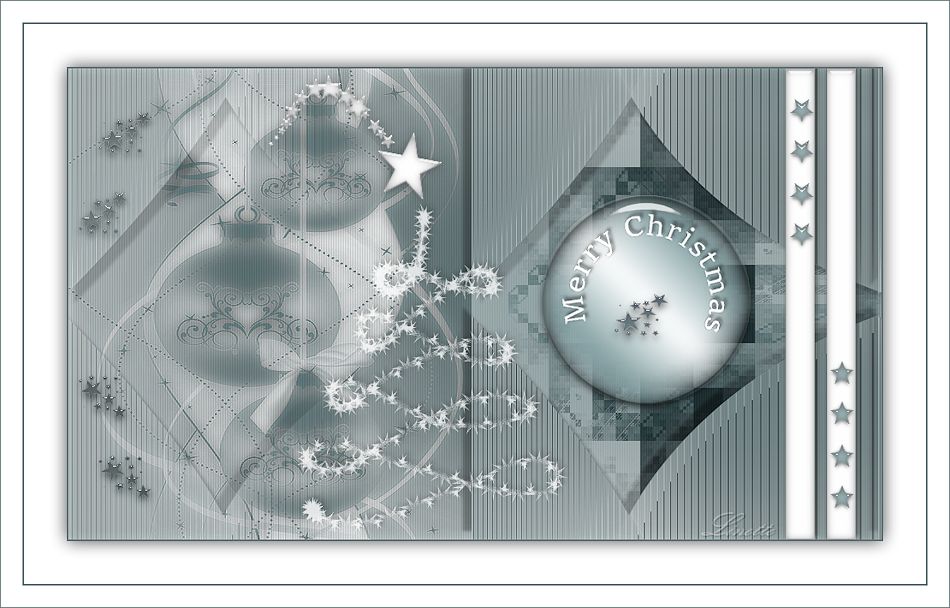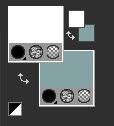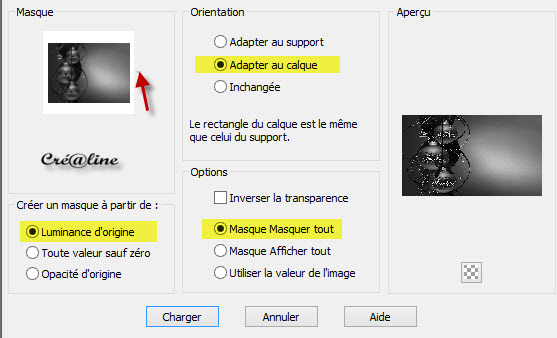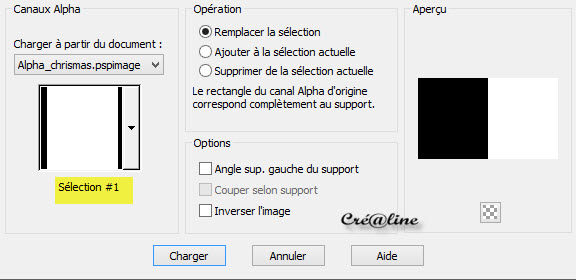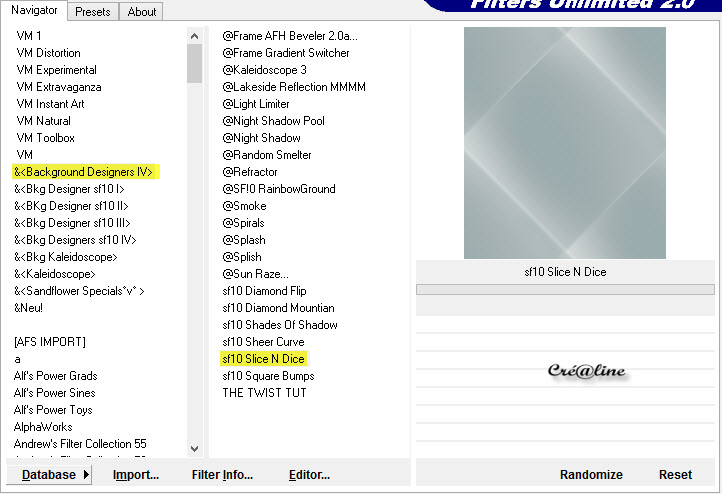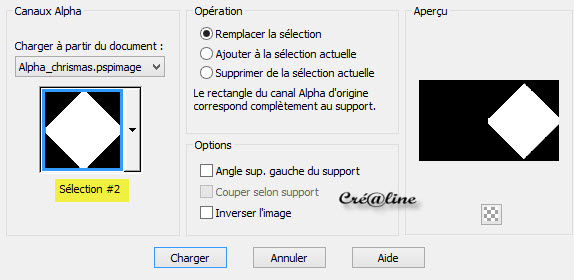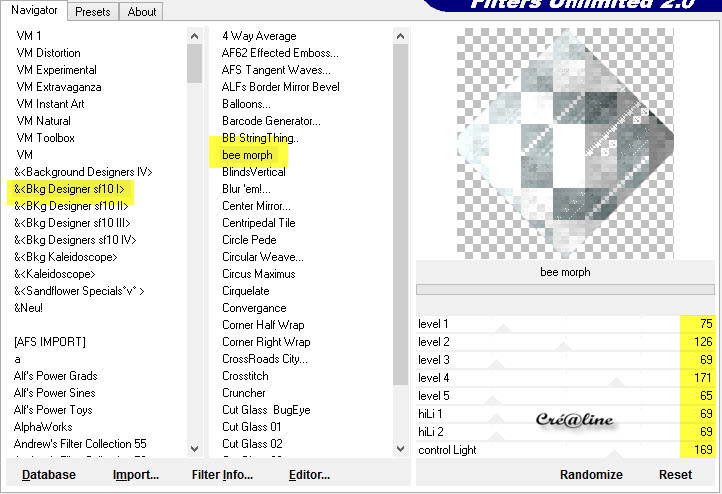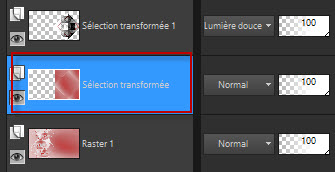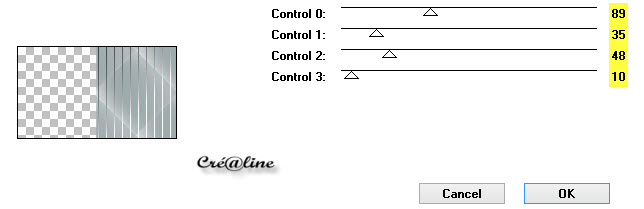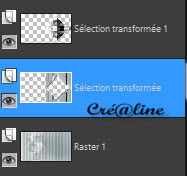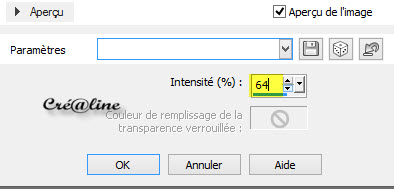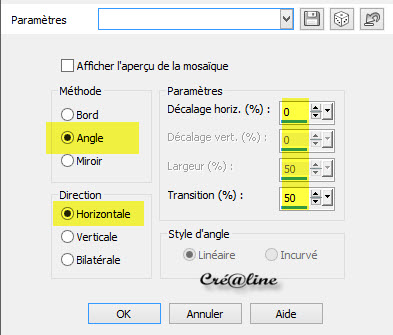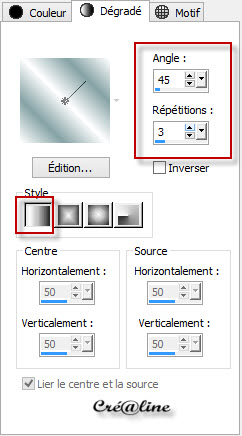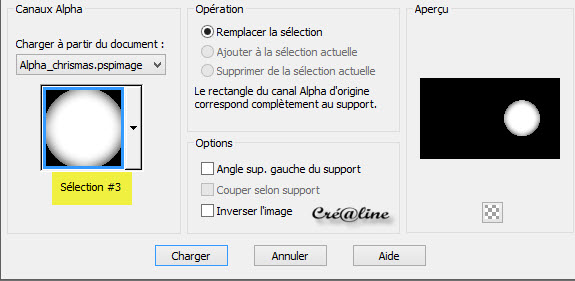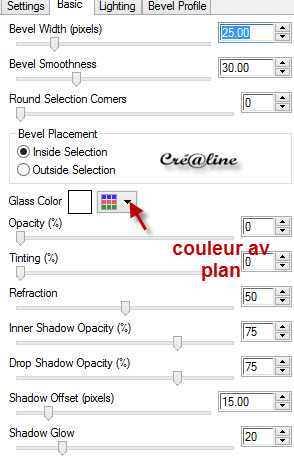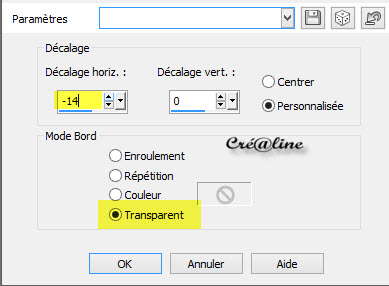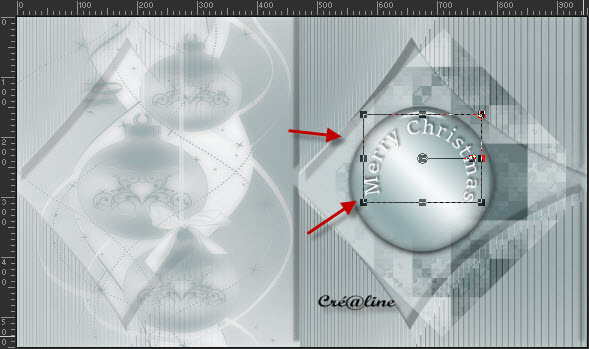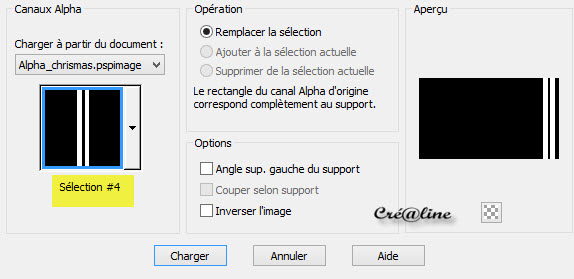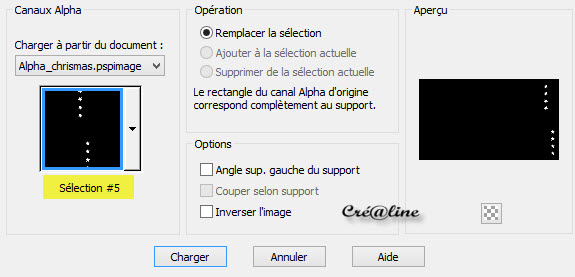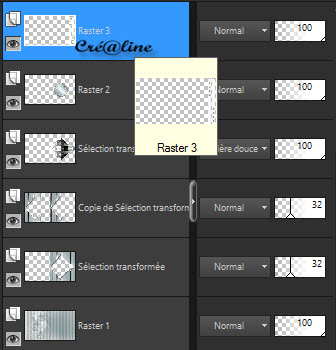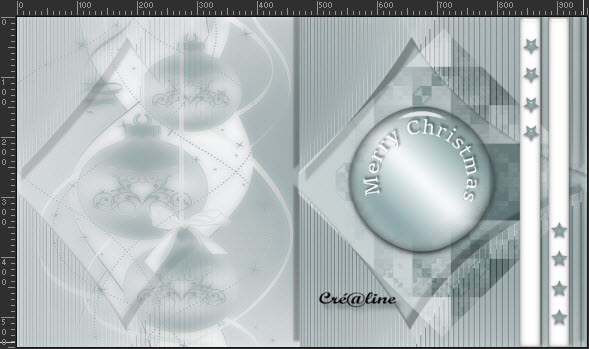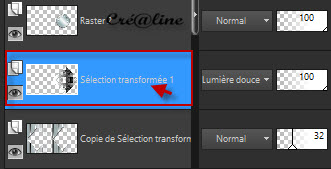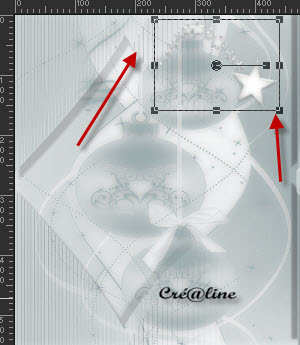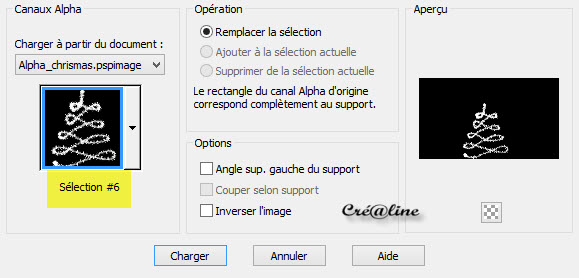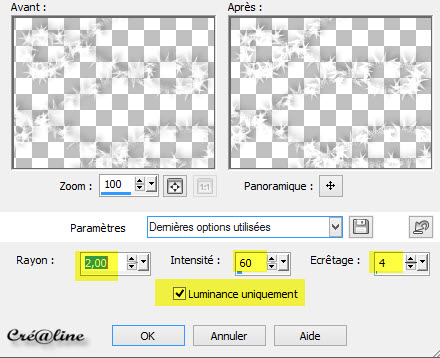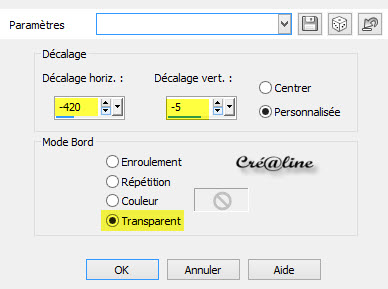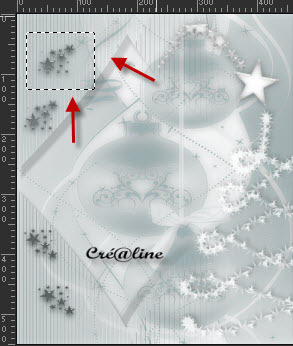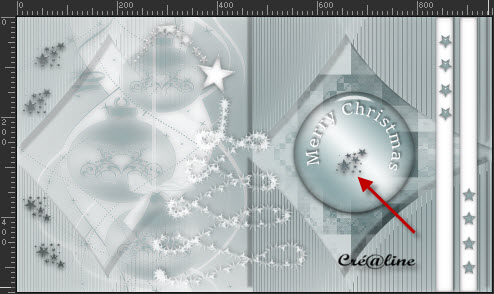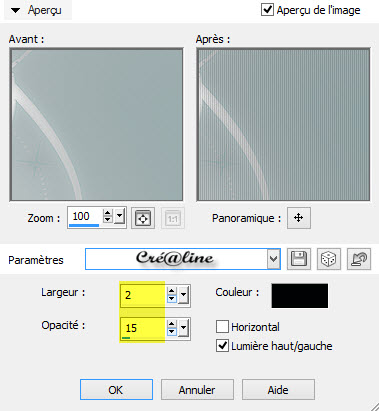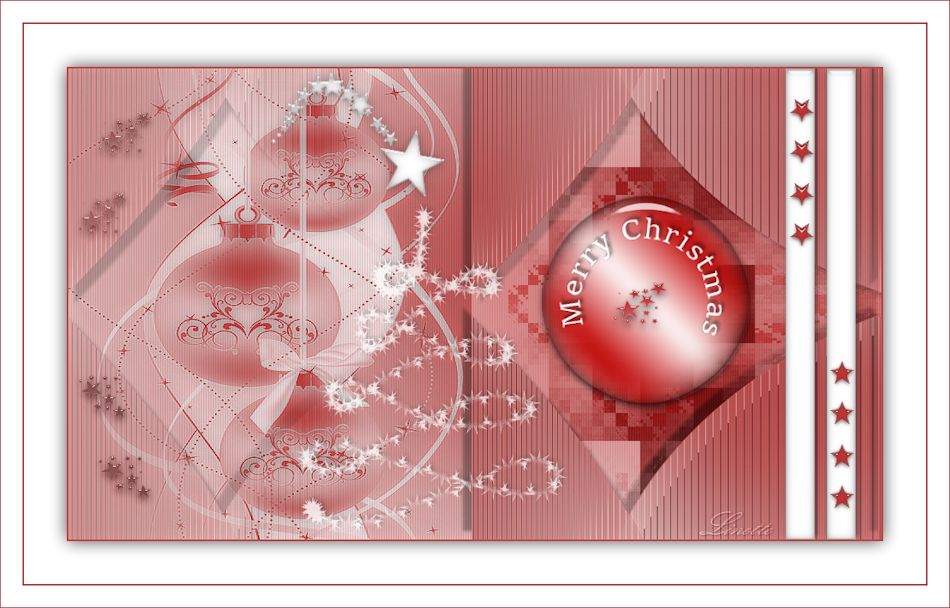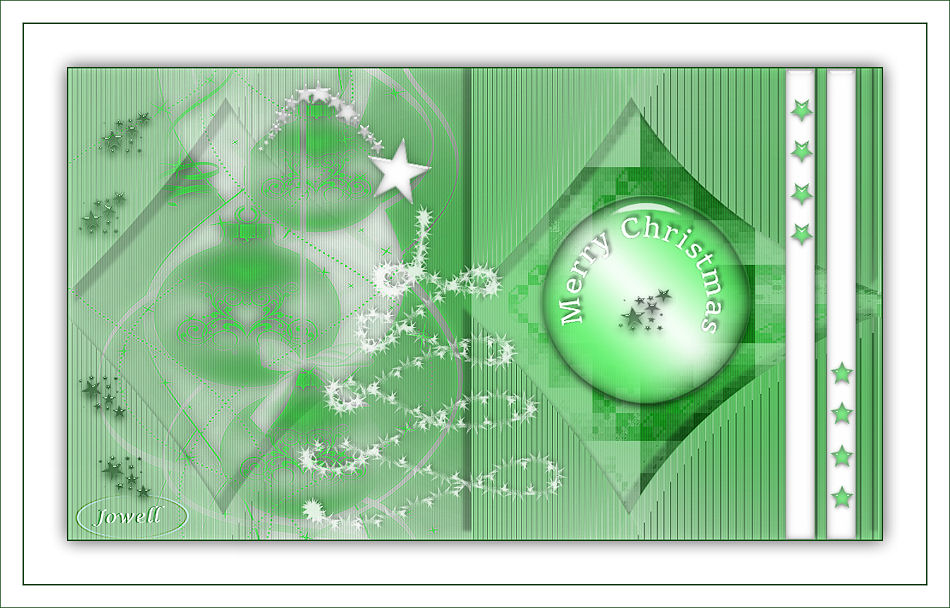|
*** Merry Christmas 2013 ***
Ce tutoriel a été réalisé avec Psp x5 Mais peux être fait avec d’autres versions ************** Pour proposé mes tutoriels sur votre forum ou groupe Merci de m’en faire la demande ***** Si vous publiez votre création sur un site ou blog Merci de mettre un lien vers le tutoriel Merci de votre compréhension
Les tubes que j'utilise pour mes tutoriels Ont été reçue sur des groupes des auteurs des tubes Dont J’ai l’autorisation pour les employés Ou Ont été trouvé sur le net, par mes nombreuses recherches Si un de ces tubes vous appartient, merci de me Contacter Pour que je puisse ajouter le lien vers votre site Pour installer les presets Alien skin Eyes candy Impact-Texture-Nature ect... Double ou simple clic gauche 'selon vos réglages) sur le preset Il s’installe automatiquement dans le dossier setting de Alien Skin -eyes candy impact5 ***** Pour les filtres si vous avez une Icone comme celle ci Vous devez l'importé absolument dans votre filtre Unlimited 2 Comment importer vos filtres dans Unlimited Ici ***** Comment installer les scripts Cliquez Ici Pour avoir la fonction Miroir et retourner Dans les versions Psp x4 , X5 - X6 A partir de la X7 ils sont à nouveau accessibles ***** Et les dégradés manquant (premier plan/Arrière plan Corel_06_029) depuis la version X5 Cliquez Ici *****
Couleur avant plan : #ffffff Couleur arrière plan : #85a2a5
1. Ouvrir votre calque Alpha sélection dans votre psp /Maj D pour le dupliquer Ou Fenêtre /dupliquer Nous travaillons sur la copie Versez la couleur avant plan dans votre calque Calque/nouveau calque Versez la couleur arrière plan Calque /charger/enregistrer un masque / à partir du disque
Réglage /netteté/netteté Fusionner le groupe Appliquer une ombre portée de 0/0/50/20 noir Passez ce calque en mode Multiplier Baisser l’opacité de ce calque à 80 Fusionner avec le calque du dessous 2 Sélection/charger à partir du canal alpha la sélection 1
Transformer la sélection en calque Effet/modules externes/Unlimited/&<Background Designers IV>/sf10 Slice N Dice
Désélectionner tout Réglage/netteté/netteté 3 Toujours positionnez sur le calque du dessus Sélection/charger à partir du canal alpha la sélection 2
Transformer la sélection en calque Garder la sélection active Effet/modules externes/Unlimited/&<Bkg Designer sf10 I>/bee morph
Passez ce calque en mode Lumière douce Sélection /inverser Positionnez vous sur le calque juste en dessous (sélection transformée) (ne pas tenir compte des couleurs des calques)
Effet/modules externes/Tramage/Two The Line
***** Sélection/inverser à nouveau Suppr ou delet au clavier ou (édition/effacer) Désélectionner tout ***** On à ceci dans la palette des calques
Effet/effet distorsion/cintrage
Appliquer une ombre portée de 10/10/50/5 noir Répéter en négatif -10/-10 /50/5 noir Baisser l’opacité du calque à 32 Calque /dupliquer Effet /effet image/Mosaïque sans jointures
4 Positionnez vous en haut de pile Dans votre palette style et texture /préparé un dégradé Linéair
Nouveau /calque Sélection/charger à partir du canal alpha la sélection 3
Verser votre dégradé dans la sélection Réglage/flou/flou gaussien à 10 Effet/modules externes/Eyes Candy Impact 5/Glass Setting /Clear Basic
Désélectionner tout Effet/effet image/Décalage
5 Activer votre texte Christmas Édition/copié – édition/coller comme nouveau calque Placer le comme ci-dessous
Fusionner avec le calque du dessous 6 Calque /nouveau calque Sélection/charger à partir du canal alpha la sélection
Remplir de la couleur avant plan Effet/modules externes/Eyes Candy Impact/Glass Avec les paramètres ci dessous
Désélectionner tout Calque /nouveau calque Sélection/charger à partir du canal alpha la sélection 5
Remplir de la couleur arrière plan Effet/Eyes Candy Impact/Glass -comme ci-dessus toujours en mémoire Désélectionner tout Fusionner avec le calque du dessous Appliquer une ombre portée -4/3/30/5 noir 7 A ce stade vous avez ceci dans votre palette des calques
Et votre tag ressemble à ceci
8 Positionnez vous sur votre calque Sélection transformée 1
Effet /effet de distorsion/cintrage mêmes paramètres que précédent Toujours en mémoire Votre tag ressemble à ceci
9 Placez-vous sur le haut de pile Activer votre tube déco Christmas Édition/copier – édition/collé comme nouveau calque Placez-le comme sur le modèle ci-dessous
Appliquer une ombre portée de 0/0/30/20 noir 10 Calque /nouveau calque Sélection/charger à partir du canal alpha la sélection
Remplir la sélection avec la couleur av plan Désélectionner tout Appliquer une ombre portée de -3/3 /30/5 noir Baisser l’opacité à 80 Réglage/netteté/masque flou
11 Activer votre tube déco_étoiles Édition/copier - édition/coller comme nouveau calque Mode de fusion Luminance Héritée Effet/effet image/décalage
Activer votre outil sélection rectangle Sélectionner une des constellations comme ci-dessous
Édition/copier – Désélectionner tout Édition / collé comme nouveau calque
Taper M pour récupérer l’outil déplacement Et déplacez-le dans votre sphère comme ci-dessous
Passez ce calque en mode Luminance ,Luminance Héritée ou colorer selon vos couleurs 12 Positionnez vous sur votre fond (Raster 1) Calque/dupliquer Effet /effet textures /Store
Passez ce calque en mode Multiplier ou Luminance selon vos couleurs Fusionner les calques visibles 13 Image /ajouter des bordures de
2 pixels d’une couleur foncé prélever dans votre tag #64787b 50 pixels couleur av plan #ffffff Sélectionner cette bordure avec la baguette magique Sélection/inverser Appliquer une ombre portée de 0/0/70/30 noir Désélectionner tout Image /ajouter des bordures de 2 pixels de la couleur #64787b 25 pixels couleur av plan #ffffff 1 pixel de couleur #64787b 14 Calque/Nouveau calque Apposez votre signature Fusionner tout aplatir Redimensionner à 950 pixels Réglage/netteté/netteté ******************* Voila c’est terminée J’espère que vous avez passé un agréable moment en réalisant ce tutoriel ©Crealine 24 Novembre 2013 Un autre Modèle
Un autre modèle d'Angela qui l'a traduit en Néerlandais
Pour être informer de la parution de mes nouveaux Tutoriels Inscrivez vous à la Newsletter ci dessous Je remercie Jo pour avoir testé mon tuto
Vous trouverez vos réalisations ci dessous Tous droits réservés©crealine |